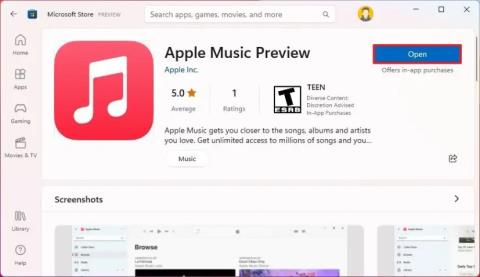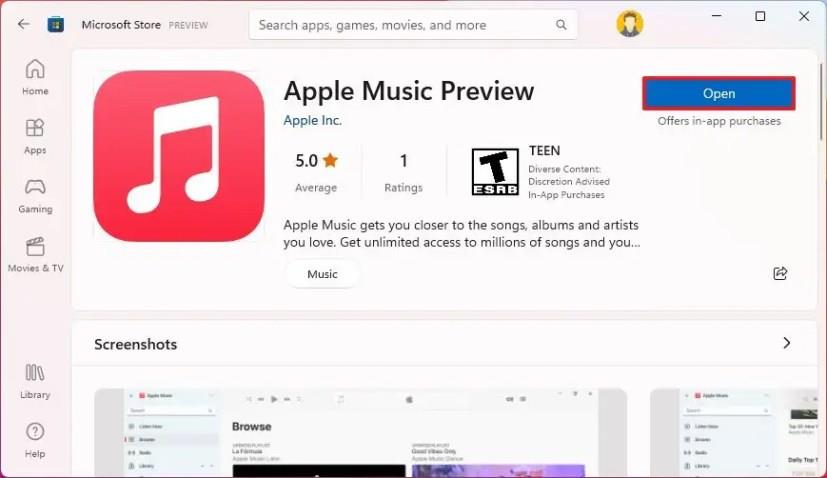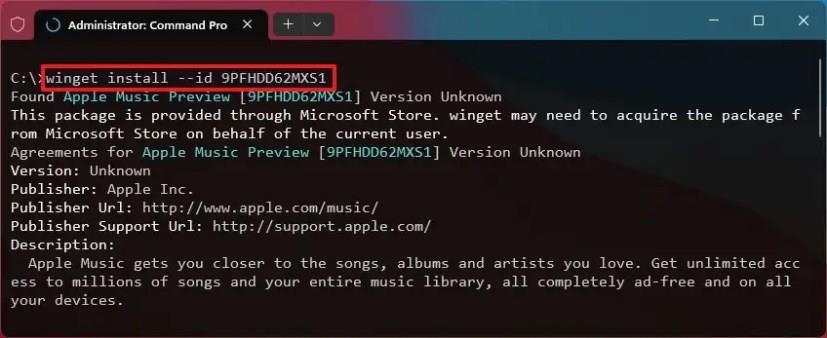Sous Windows 11 , vous pouvez désormais télécharger et installer le premier aperçu public de l'application Apple Music.
L'application offre le même design et les mêmes fonctionnalités que celles déjà présentes sur macOS, notamment un accès illimité à des millions de chansons et à votre bibliothèque musicale. Cependant, comme il s’agit d’un aperçu, toutes les fonctionnalités ne fonctionneront pas comme prévu. Après avoir installé l'application Musique, l'application iTunes ne s'ouvrira plus et les livres audio ou podcasts sur votre ordinateur seront inaccessibles jusqu'à ce qu'Apple publie une version compatible d'iTunes.
Si vous souhaitez revenir à iTunes, vous devrez désinstaller cette version de l'application Apple Music. De plus, pour synchroniser les médias avec les appareils Apple, vous devrez installer l'application Appareils Apple .
Ce guide vous guidera à travers les étapes pour essayer l'aperçu de l'application Apple Music pour Windows 11.
Installez Apple Music sur Windows 11 à partir du Microsoft Store
Pour installer l'application Apple Music (aperçu) sur Windows 11, procédez comme suit :
-
Ouvrez la page Apple Musique .
-
Cliquez sur le bouton Obtenir (ou Installer ). (Cliquez sur l' option Plus de détails pour ouvrir l'expérience Microsoft Store.)
-
Cliquez sur le bouton Ouvrir .
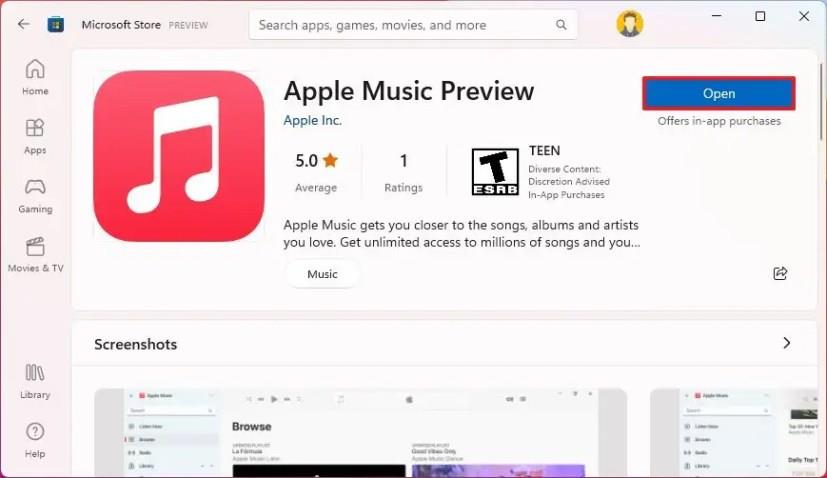
-
Cliquez sur le bouton Continuer pour accepter les conditions de l'aperçu.
Une fois les étapes terminées, l'application sera installée sur Windows 11. Elle sera également disponible dans le menu Démarrer.
Installez Apple Music sur Windows 11 à partir de l'invite de commande
Pour installer l'application Apple Music (aperçu) à partir de l'invite de commande avec Winget, procédez comme suit :
-
Ouvrez Démarrer .
-
Recherchez Command Prompt , cliquez avec le bouton droit sur le premier résultat et sélectionnez l' option Exécuter en tant qu'administrateur .
-
Tapez la commande suivante pour installer l'application Apple Music sur Windows 11 et appuyez sur Entrée :
installation de Winget --id 9PFHDD62MXS1
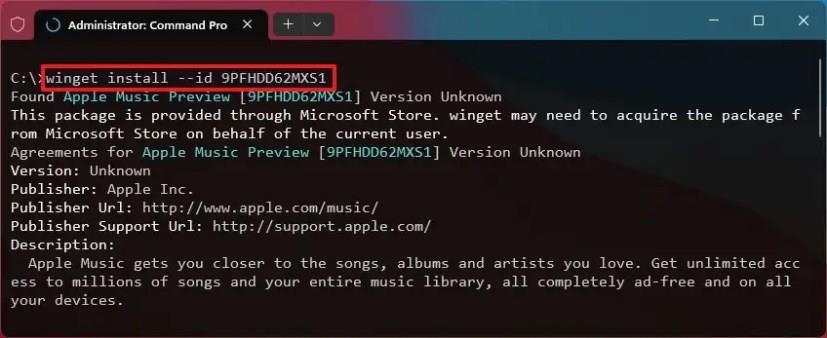
- Appuyez sur Y et Entrée .
Une fois les étapes terminées, vous pouvez démarrer l'application Musique à partir du menu Démarrer.